Derniers problèmes de mise à jour de Windows 10 et 11 et comment les résoudre


Windows 10 et Windows 11 ont eu leur lot de problèmes. Selon le Microsoft Security Response Center (MSRC), le système d’exploitation a connu près de 1 280 failles de sécurité en 2023. Microsoft intervient rapidement pour corriger bon nombre de ces failles de sécurité dans le système, il est donc essentiel de rester à jour. Pourtant, les mises à jour de Windows peuvent entraîner leurs propres problèmes. Ce guide montre quoi faire lorsqu’une mise à jour fait plus de mal que de bien.
[Non corrigé] 12 mars 2024, Windows 11, mise à jour cumulative KB5035853
Problèmes : problème avec la sortie vidéo | Performances lentes du PC | L’écran bleu (BSOD) plante
La mise à jour KB5035853 fait partie de l’annonce de la mise à jour du Patch Tuesday de Microsoft pour le mois de mars. La prise en charge de la bande passante USB jusqu’à 80 Gbit/s est mise en évidence, soit presque le double des versions précédentes. La mise à jour corrige les blocages inutiles sur l’écran d’accueil et résout les problèmes de réseau qui entraînaient le basculement automatique des réseaux Wi-Fi.
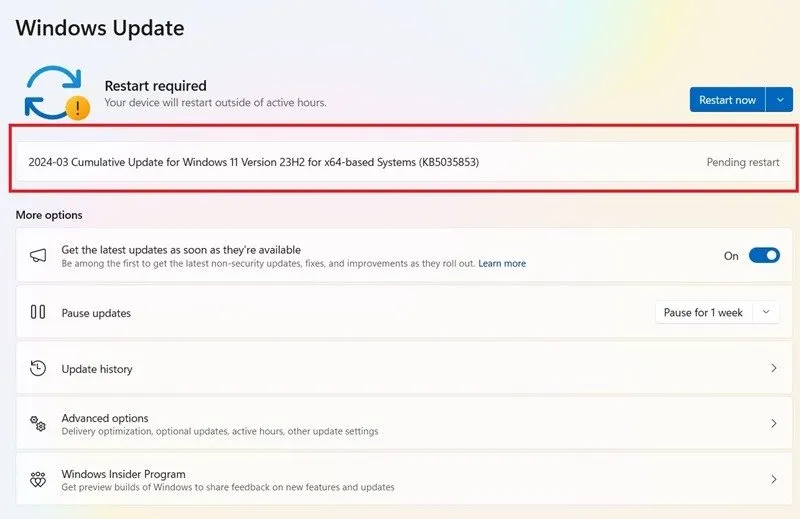
La mise à jour a introduit des bégaiements, des problèmes audio et des problèmes de lecture vidéo, mais n’attendez pas une autre mise à jour. Vous pouvez essayer d’optimiser les paramètres de votre souris , comme ajuster la sensibilité du curseur et désactiver l’accélération de la souris. De plus, une utilisation élevée du processeur (atteignant 100 %) peut contribuer au bégaiement.
L’écran bleu de la mort semble être devenu un fléau régulier des mises à jour Windows. Les utilisateurs signalent désormais que DPC_WATCHDOG_VIOLATION affecte Ryzen et d’autres machines AMD. Si vous rencontrez un crash BSOD ennuyeux lors d’un redémarrage , utilisez l’une de nos méthodes pour résoudre le problème.
Certains utilisateurs peuvent également rencontrer un PC lent après la mise à jour. Il s’agit d’un problème courant qui peut souvent être attribué au cache accumulé des applications et à des problèmes de sécurité potentiels. Ce problème peut être facilement résolu grâce à des nettoyages de disque réguliers et à une réinitialisation occasionnelle du cloud . Si vous êtes confronté à des arrêts inattendus, essayez de supprimer toute planification d’arrêts.
[Corrigé] 29 février 2024, Windows 11 23 H2, mise à jour facultative KB5034848
Problèmes : échec d’installation | Le PC plante
La mise à jour KB5034848 a été lancée le dernier jour de février 2024. Les paramètres Phone Link de Microsoft ont été renommés « Appareils mobiles ». L’option est disponible via Paramètres -> Bluetooth et appareils .
De plus, l’outil de capture sur votre PC est désormais compatible avec les téléphones Android et vous recevrez une notification instantanée pour les modifications de capture sur votre PC Windows lorsque vous prenez une photo sur votre Android.
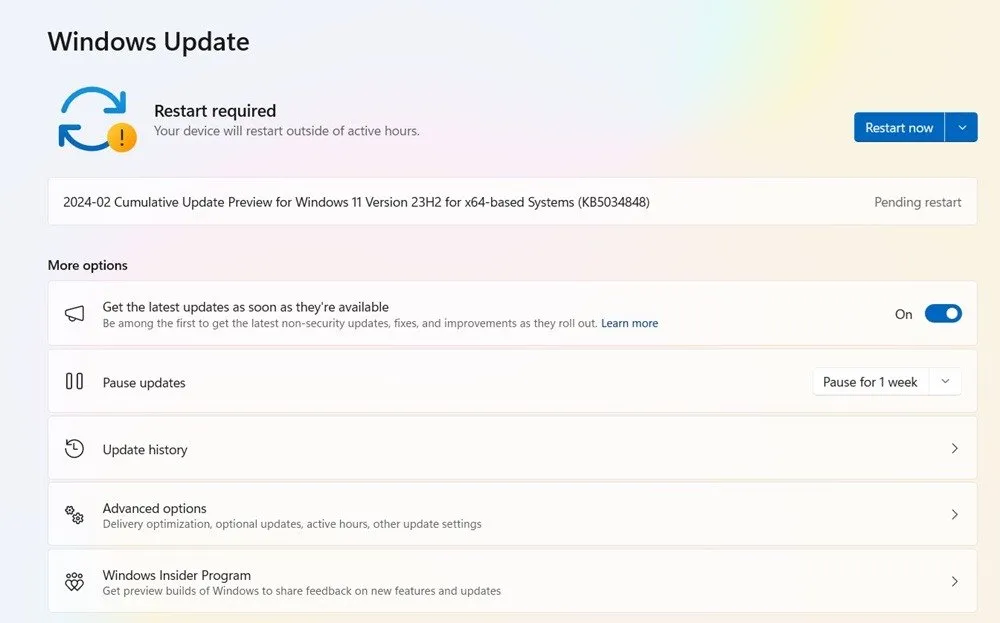
En général, cette mise à jour s’est déroulée sans problème. Certains utilisateurs ont cependant signalé des pannes de PC. Si vous en avez assez des pannes fréquentes de votre ordinateur , nous proposons un mélange de solutions matérielles et logicielles qui vous permettront de redémarrer en un rien de temps.
Si vous ne parvenez pas à installer KB5034848 sur votre PC selon votre calendrier habituel, il est toujours plus facile de le faire à partir du catalogue Microsoft Update .
Il y a également eu des échecs lors de l’installation des mises à jour Windows sur l’appareil. Opter pour une réinitialisation de l’appareil basée sur le cloud (tout en conservant vos fichiers) est le meilleur moyen de gérer les erreurs d’installation, mais cela prend beaucoup de temps. Si vous envisagez d’installer une mise à jour, où le système pourrait se bloquer et une installation bloquée, c’est une bonne idée d’exécuter d’abord l’utilitaire de résolution des problèmes de mise à jour de Windows 11. Trouvez-le en accédant à Système -> Dépannage -> Autres dépanneurs .
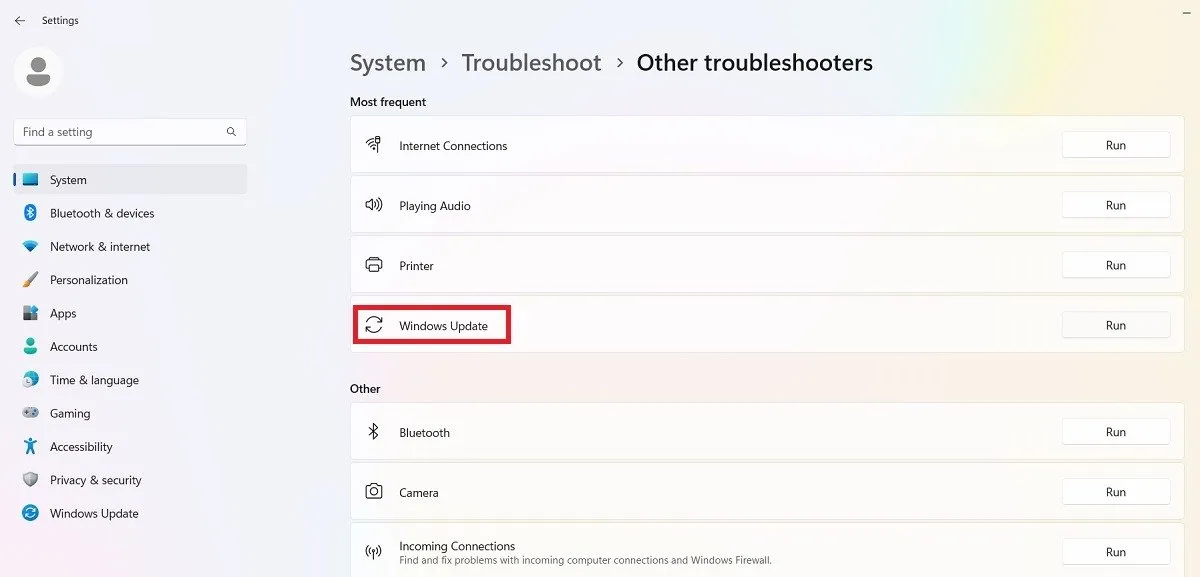
L’utilitaire de résolution des problèmes résoudra tous les problèmes qui empêchaient l’installation : principalement les paramètres de sécurité, les fichiers manquants ou corrompus ou les problèmes d’enregistrement du service. D’autres problèmes peuvent être liés aux diagnostics réseau Windows, à IsPostback_RC_PendingUpdates, à WaaSMedicService et au service BITS.
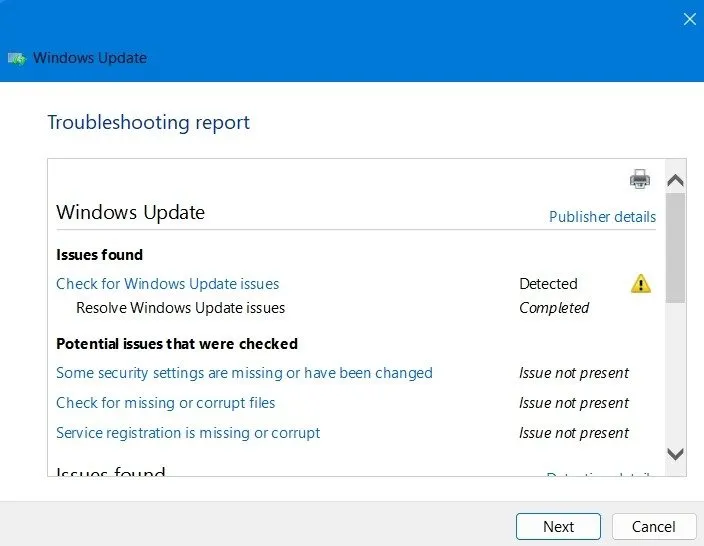
[Corrigé] 13 février 2024, Windows 11 23H2, mise à jour cumulative KB5034765
Problèmes : Problèmes de barre des tâches | La mise à jour ne s’installe pas | Explorer.exe plante
La mise à jour cumulative de février de Windows 11, KB5034765, propose une nouvelle fonctionnalité intéressante. Le mode Copilot est disponible sur l’écran du bureau d’un utilisateur et peut être ouvert à partir de la barre d’état système. L’accès GPT-5 pourrait être disponible à l’avenir.
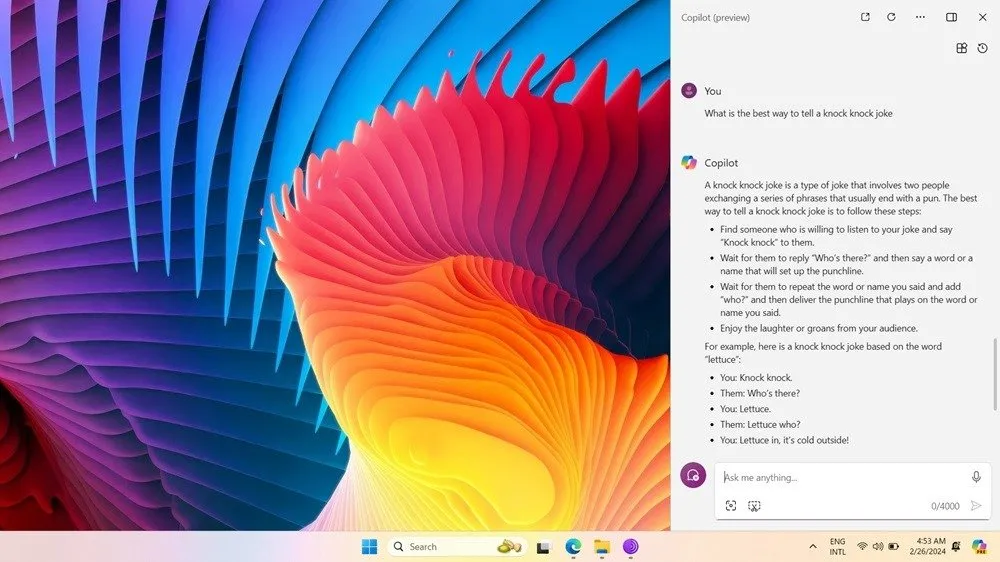
Certains qui ont installé cette mise à jour ont été confrontés au problème des icônes manquantes dans la barre des tâches, ce qui, heureusement, est une solution très simple . Si vous avez affaire à une barre des tâches qui ne répond pas, suivez ce guide détaillé . Les crashs d’Explorer.exe sont un autre point sensible de la mise à jour, mais peuvent être résolus à l’aide des vérifications Chkdsk et DISM .
[Corrigé] 23 janvier 2024, Windows 11 23H2, mise à jour cumulative KB5034204
Problèmes : problèmes multi-moniteurs dans Copilot | Problèmes de réception audio Bluetooth | échec du téléchargement et de l’installation de la mise à jour
La mise à jour KB5034204 apporte des corrections de bogues sur de nombreux problèmes passés, par exemple lorsque le bouton de recherche ne fonctionnait pas avec le menu Démarrer. Il résout également les problèmes liés au cryptage des données BitLocker et aux fichiers File Explorer, Bluetooth LE et 7-Zip.
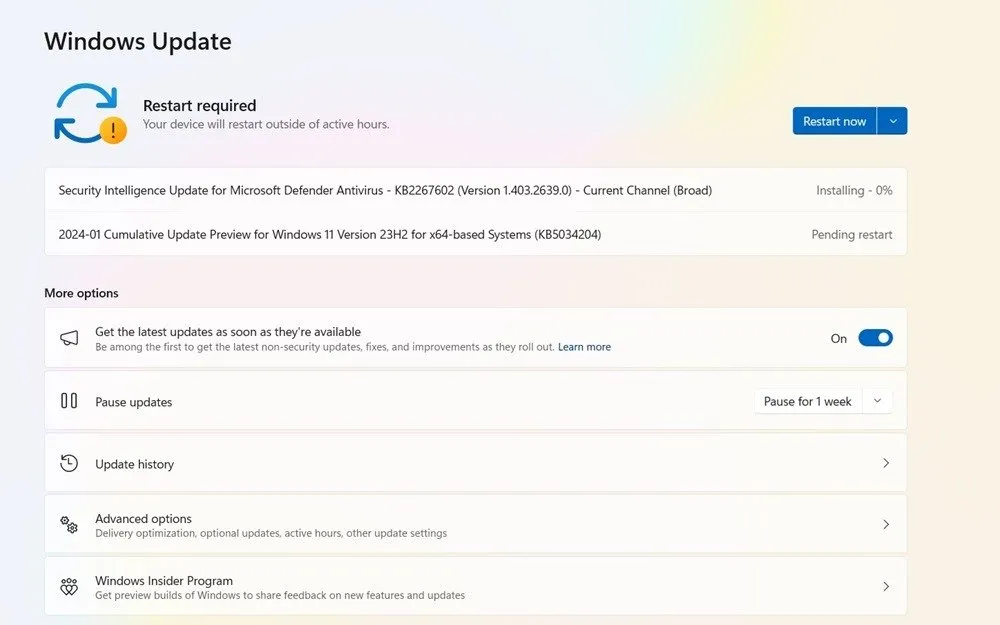
Cette mise à jour rencontrait des problèmes avec la nouvelle fonctionnalité Bing Copilot dans une configuration multi-moniteurs , où les icônes semblaient désalignées. Découvrez ces solutions si vous êtes confronté à des retards audio Bluetooth .
Pour éviter les échecs, essayez de désactiver un antivirus autre que Windows Defender et résolvez les erreurs de processus critiques en exécutant une analyse de maintenance d’image de déploiement (DISM) .
Pour tout problème Wi-Fi que vous rencontrez sous Windows, suivez l’un de ces correctifs dans notre guide détaillé.
BONNE NOUVELLE : Microsoft avait auparavant obligé tous les utilisateurs de Windows 11 à migrer obligatoirement vers la version 23H2 d’ici le 27 février 2024, car le support non lié à la sécurité de la version 22H2 était censé prendre fin à cette date. Mais après plusieurs plaintes, la date a été décalée au 24 juin 2025.
Code d’erreur 0x800f0831
Problème : la mise à jour ne parvient pas à s’installer
Il s’agit de l’une des erreurs les plus courantes pouvant survenir lorsque vous essayez de mettre à jour Windows.
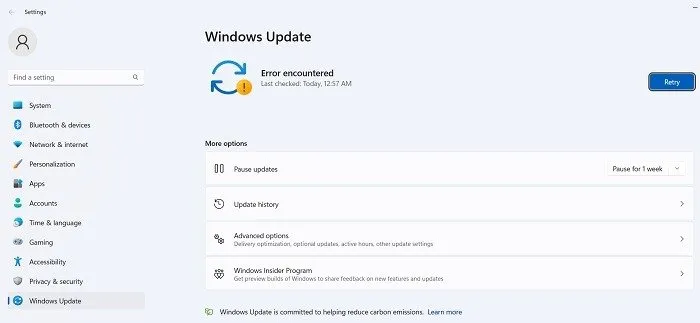
Essentiellement, le code d’erreur ci-dessus signifie que votre mise à jour a échoué, mais vous pouvez faire plusieurs choses pour résoudre ce problème :
- S’il y a un conflit avec votre VPN ou votre serveur proxy, assurez-vous qu’il est complètement désactivé lorsque vous essayez de mettre à jour Windows. Vous devrez peut-être même désinstaller et réinstaller le logiciel.
- Recherchez les fichiers système corrompus .
- Pour cette erreur de mise à jour et d’autres, vous pouvez essayer de trouver la mise à jour en question dans le catalogue Microsoft Update et de l’installer manuellement.
[Non corrigé] 17 mars 2024, Windows 10 version 22H2, mises à jour de qualité KB5001716
Problèmes : la mise à jour ne désinstalle pas | impossible d’ouvrir les fichiers Office 2010 (.docx,. xlsx, etc.), point de restauration et services disparus |
Comme cela arrive parfois, Microsoft a publié une mise à jour sournoise, KB5001718 , sur Windows 10, peut-être parce qu’aucune nouvelle fonctionnalité intéressante n’est ajoutée à son système d’exploitation le plus populaire. La mise à jour imprévisible a immédiatement provoqué des problèmes avec les applications Office 2010, telles que Word et Excel. Et les points de restauration du système semblent avoir été supprimés.
Cette mise à jour n’est pas recommandée et ne doit pas être téléchargée automatiquement sans votre consentement. Cependant, si vous rencontrez un problème, pas de panique. Réinitialisez votre PC Windows 10 en allant dans Démarrer -> Paramètres -> Mise à jour et sécurité -> Récupération -> Réinitialiser ce PC .
Si vous souhaitez conserver vos fichiers personnels, choisissez l’ option Conserver mes fichiers pendant le processus de réinitialisation. Sinon, sélectionnez Supprimer tout pour une nouvelle installation. Bien que la réinitialisation de votre PC puisse prendre du temps, c’est un moyen d’obtenir les dernières mises à jour de Windows 10 sans rencontrer de problèmes avec la mise à jour précédente.
[Non corrigé] 12 mars 2024, Windows 10 version 22H2, mise à jour de sécurité KB5035853
Problèmes : problèmes multi-moniteurs | Problèmes de copilote
KB5035853 n’est qu’une mise à jour de sécurité mineure dans Windows 10. Bien que Copilot ait été un ajout bienvenu aux produits Windows 10, il provoque des problèmes de configuration multi-moniteurs et ne fonctionne pas lorsque votre barre des tâches est alignée verticalement ou latéralement. Actuellement, une solution est en attente pour Windows 10 ; cependant, un problème similaire a déjà été résolu dans Windows 11.
Découvrez les meilleures façons d’ optimiser votre configuration multi-moniteurs pour une expérience sans problème.
[Non corrigé] 29 février 2024, Windows 10 version 22H2, mise à jour qualité KB5034843
Problèmes : similaire à ci-dessus
La mise à jour KB6034843 a apporté de nouvelles fonctionnalités intéressantes aux utilisateurs de Windows 10. Grâce à « Partage Windows », une nouvelle application, vous pouvez partager des URL vers des applications telles que WhatsApp, Gmail, Facebook et LinkedIn. Il résout également de nombreux problèmes liés à Azure Virtual Desktop et Windows Hello.
La mise à jour rencontre des problèmes similaires à ceux de KB5035853, avec les mêmes solutions.
[Non corrigé] 13 février 2024, Windows 10 version 22H2, mise à jour de sécurité KB5034763
Problèmes : similaire à ci-dessus
KB5034763 est une mise à jour de sécurité mineure pour le mois de février. Pour prendre en charge le large segment d’utilisateurs de Windows 10 par rapport aux utilisateurs de Windows 11, entre ~64 % et ~31 % , aux États-Unis, le mode Copilot a été introduit dans Windows 10. Cependant, la fonctionnalité ne s’est pas encore révélée très populaire dans Windows 10.
[Corrigé] 23 janvier 2024, Windows 10 version 22H2, mise à jour de sécurité KB5034203
Problèmes : Problèmes de connexion au Bureau à distance | échec d’installation
Avec KB5034203, il existe une nouvelle mise à jour dans l’application Météo qui affichera des mises à jour dynamiques près de l’écran de verrouillage. Il résout également un problème de sécurité pour une solution de mot de passe d’administrateur local Windows.
Certains utilisateurs de Windows 10 ont signalé que la mise à jour n’a pas pu être installée sur leurs appareils. Cela est particulièrement vrai pour ceux qui sont très en retard dans la mise à jour de leurs appareils. Certains utilisateurs de la fonctionnalité Bureau à distance rencontrent également des problèmes de connexion à l’appareil. Il sera utile d’exécuter l’utilitaire de résolution des problèmes Windows Update, car il permet de diagnostiquer tous les problèmes de mise à jour.
Comment réparer et éviter les mises à jour Windows interrompues
Si le problème que vous avez rencontré avec une nouvelle mise à jour Windows est que l’installation s’arrête à un certain pourcentage, ou plus généralement, que l’installation échoue complètement, essayez d’installer la mise à jour à partir de PowerShell.
Ouvrez PowerShell en tant qu’administrateur en le saisissant dans la recherche du menu Démarrer . Dans PowerShell, utilisez cette commande :
Il peut vous demander d’installer et d’importer le fournisseur NuGet. Appuyez sur Y pour Oui et laissez-le installer le package.
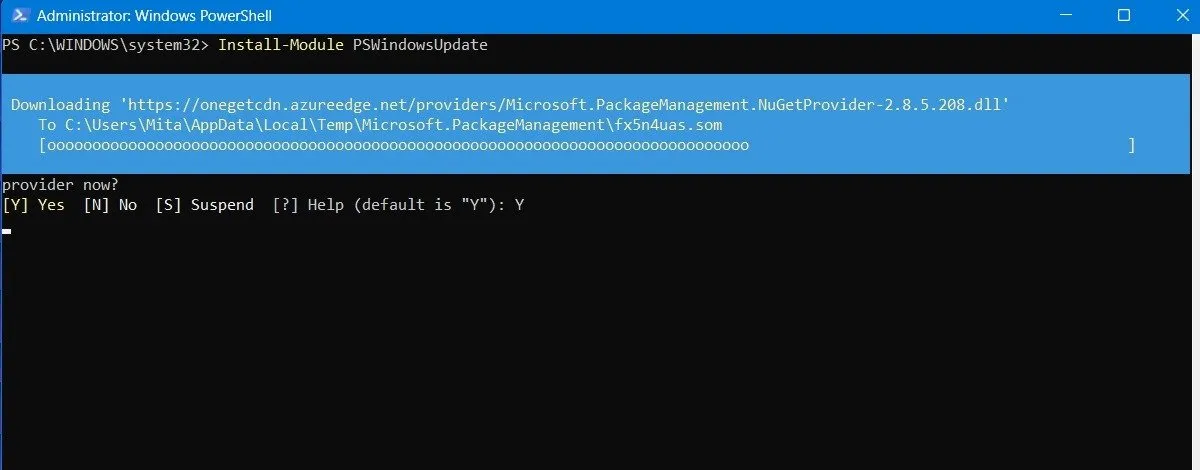
Vous pouvez recevoir un avertissement indiquant que vous installez les modules à partir d’un référentiel non fiable. Tapez A pour autoriser toutes les modifications.
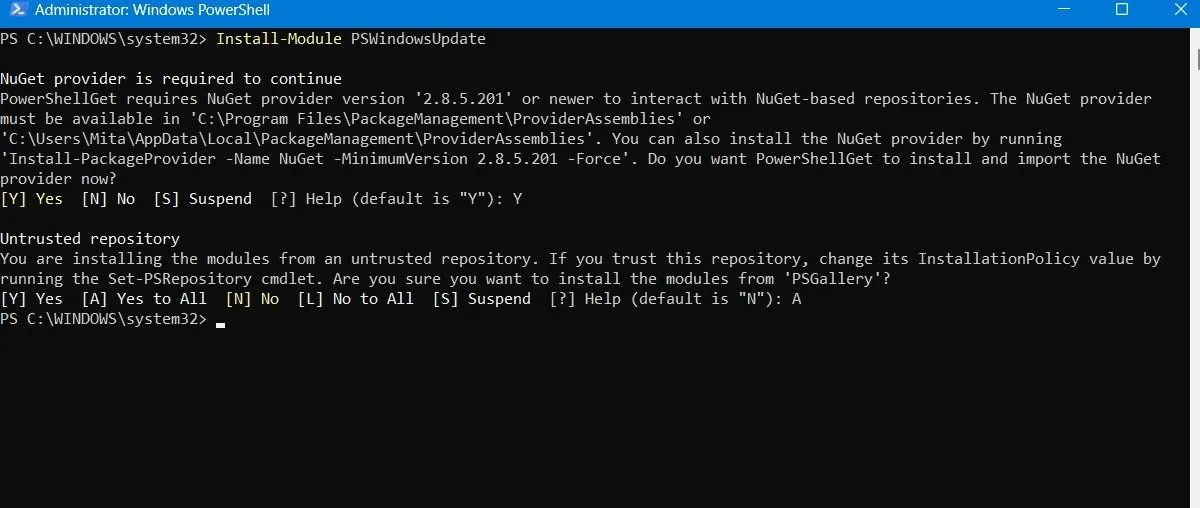
Recherchez les dernières mises à jour Windows en tapant ce qui suit dans PowerShell :
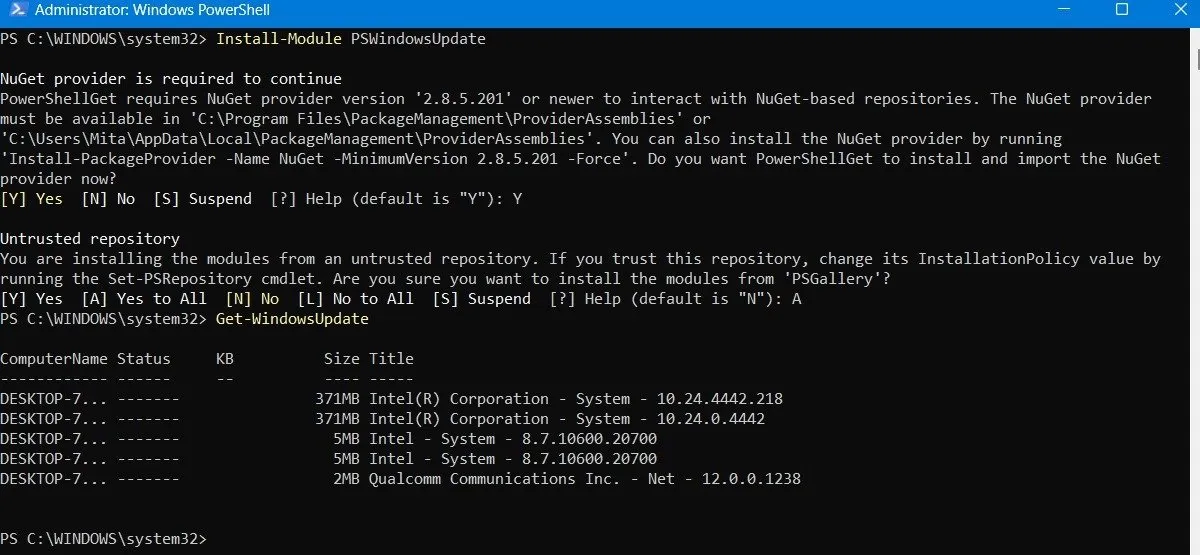
Une fois que vous avez confirmé qu’il existe des mises à jour à installer, tapez la commande suivante. Il peut en outre vous être demandé si vous souhaitez effectuer cette action, à laquelle vous devez taper A pour finaliser.
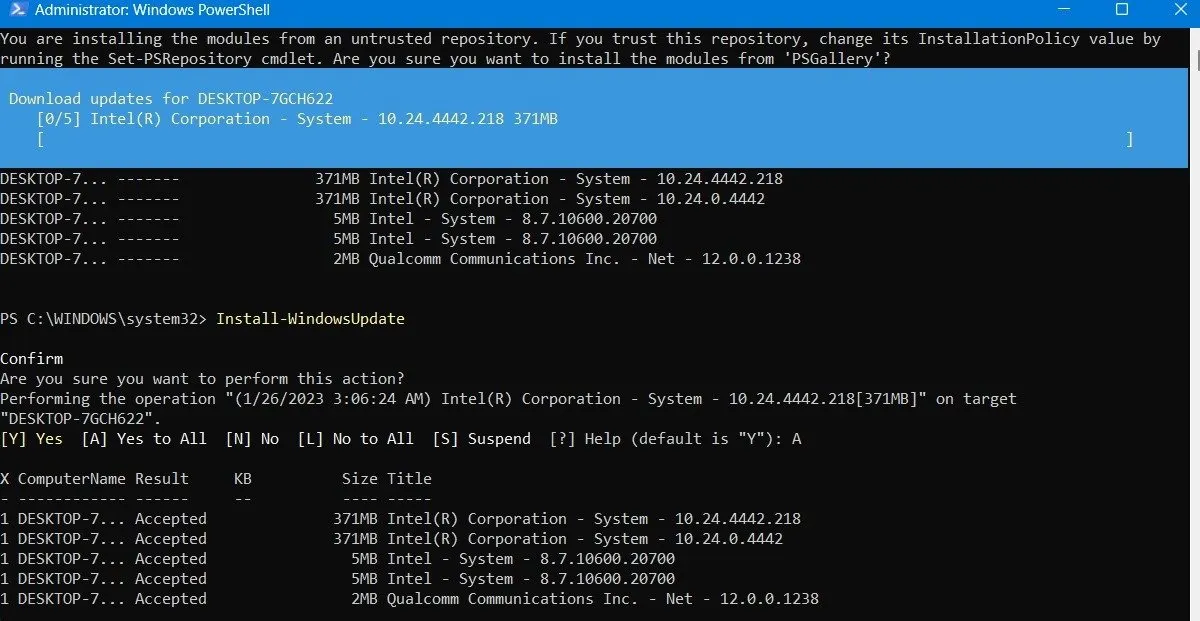
Attendez que les mises à jour Windows cassées se réparent d’elles-mêmes. Ils s’exécuteront automatiquement dans la fenêtre PowerShell.
Installer les mises à jour facultatives
Si vous accédez à l’écran de mise à jour Windows en allant dans Paramètres -> Windows Update -> Options avancées -> Options supplémentaires , vous trouverez le menu Mises à jour facultatives .
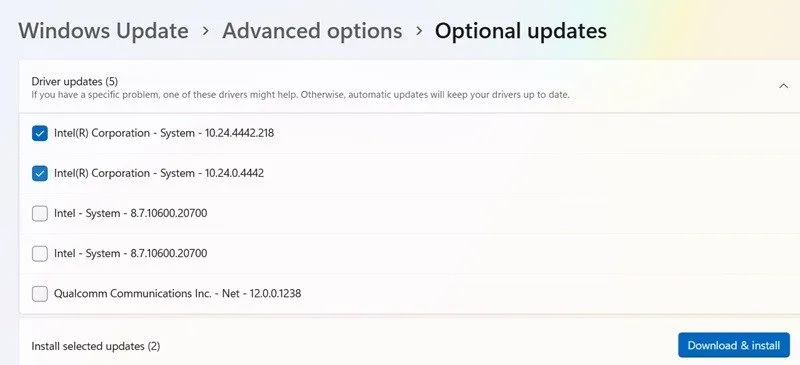
Ces mises à jour sont spécifiquement conçues pour résoudre les problèmes de fonctionnalités, de qualité et de pilotes des mises à jour Windows récentes. Elles deviennent de « véritables » mises à jour quelques semaines plus tard, une fois qu’elles ont été minutieusement testées.
Ces mises à jour sont cependant encore assez stables et peuvent valoir le coup si une mise à jour récente a cassé quelque chose dans Windows.
Désinstaller les mises à jour Windows
Vous pouvez désinstaller les mises à jour Windows plus petites (pour restaurer les versions, voir la section suivante) si nécessaire.
Sous Windows 10, accédez à Panneau de configuration -> Programmes -> Programmes et fonctionnalités -> Mises à jour installées .
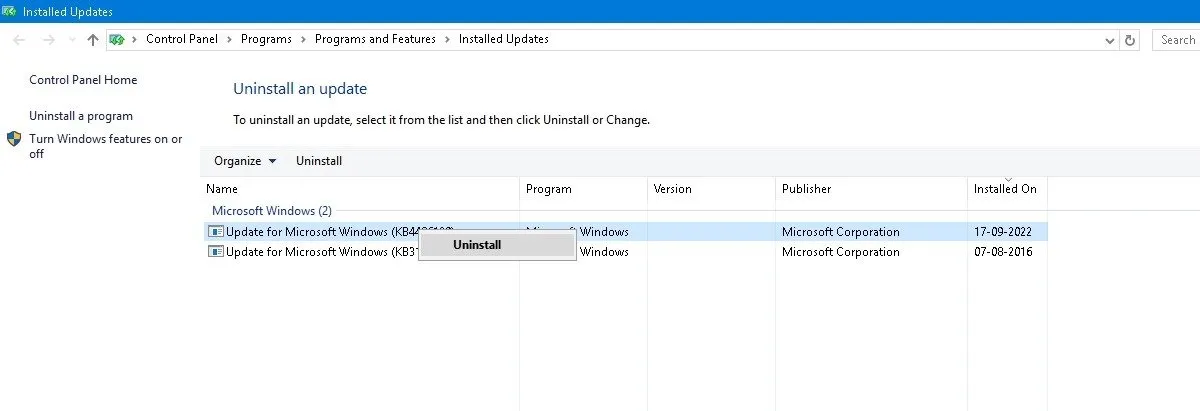
Faites défiler le volet principal jusqu’à l’ en-tête Microsoft Windows et vous verrez toutes les mises à jour de la base de connaissances et de sécurité pour Windows 10, ainsi que les dates d’installation. Cliquez avec le bouton droit sur celui que vous souhaitez désinstaller et redémarrez votre PC.
Windows 11 a également la possibilité de désinstaller les mises à jour récentes. Visitez Paramètres -> Windows Update -> Historique des mises à jour -> Désinstaller les mises à jour et cliquez sur le bouton Désinstaller à côté de la mise à jour que vous souhaitez éliminer. Dans cet exemple, nous désinstallons trois mises à jour différentes pour le mois de janvier 2024.
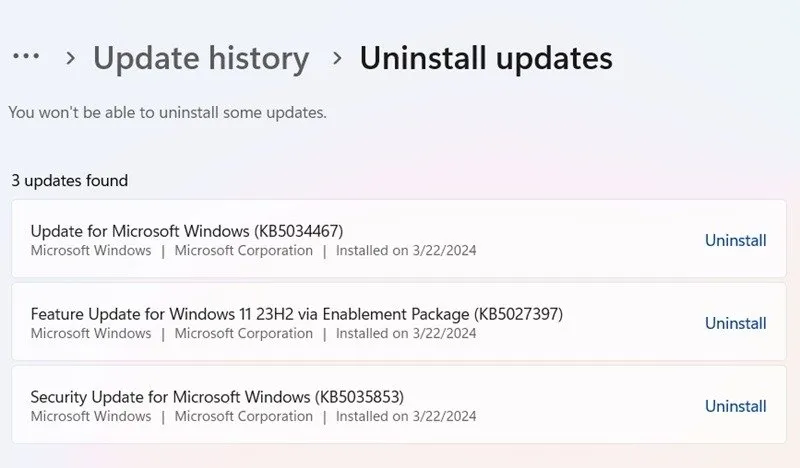
Comment restaurer les versions Windows
Après chaque mise à jour majeure, Windows vous offre un délai de 10 jours pour revenir à une version précédente. C’est une fonctionnalité utile et devrait vous donner suffisamment de temps pour juger si vous avez une mise à jour problématique entre vos mains. Bien sûr, cela ne récupérera pas vos fichiers si Windows les supprime, mais au moins vous disposerez d’une version plus stable du système d’exploitation.
Accédez à Paramètres -> Mise à jour et sécurité -> Récupération sous Windows 10 ou Paramètres -> Système -> Récupération sous Windows 11.
Sous Réinitialiser ce PC , vous devriez voir l’option Revenir à la version précédente de Windows.
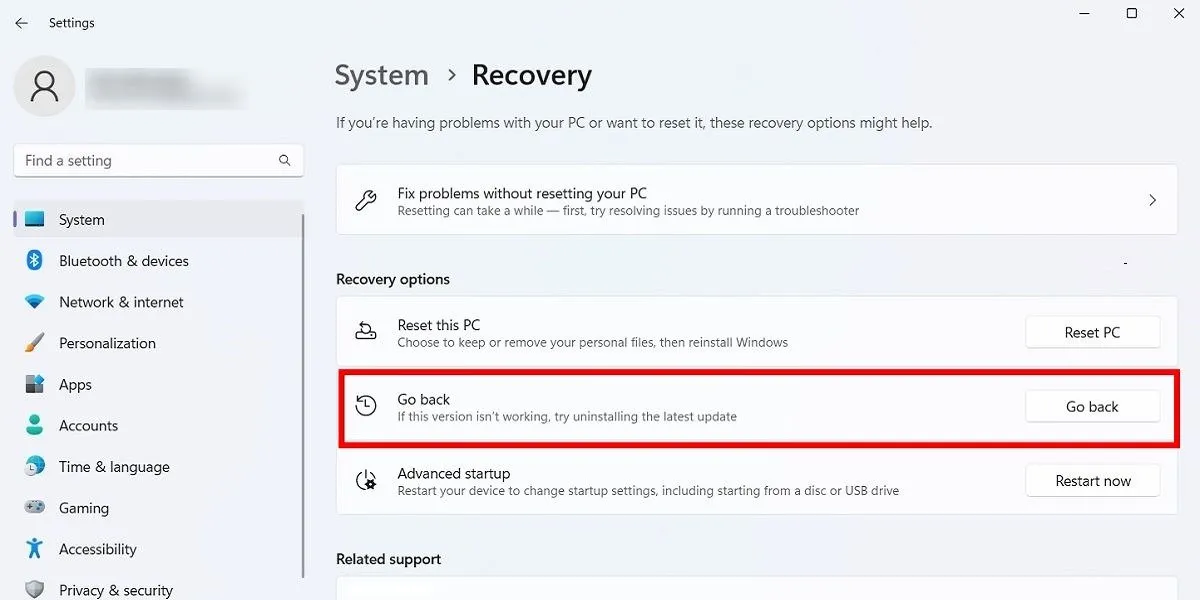
Cliquez sur Commencer , puis suivez les étapes pour restaurer Windows. Encore une fois, cette option n’est disponible que 10 jours après une mise à jour de la version Windows.
Vérifiez votre version de Windows
Avant d’envisager d’annuler et de réparer les mises à jour Windows défectueuses, vérifiez la version de Windows que vous utilisez actuellement pour confirmer quels problèmes vous affectent.
Accédez à Paramètres -> Windows Update -> Historique des mises à jour (sous Windows 11) ou Paramètres -> Mise à jour et sécurité -> Windows Update -> Afficher l’historique des mises à jour (sous Windows 10).
Dans la nouvelle fenêtre, cliquez sur la flèche en regard de Mises à jour de fonctionnalités pour voir la version de Windows que vous utilisez actuellement, puis cliquez sur Mises à jour de qualité pour voir toutes les petites mises à jour de la base de connaissances que vous avez installées.
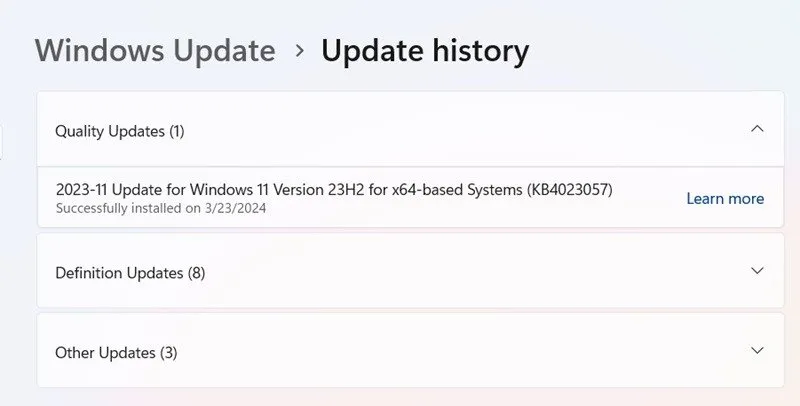
Vous trouverez également des mises à jour de définition , qui sont des mises à jour de renseignements de sécurité liées à Microsoft Defender.
Au bas de la liste, vous pouvez trouver d’autres mises à jour concernant des programmes tels que l’outil de suppression de logiciels malveillants Windows, les mises à jour Intelligence et les correctifs de sécurité.
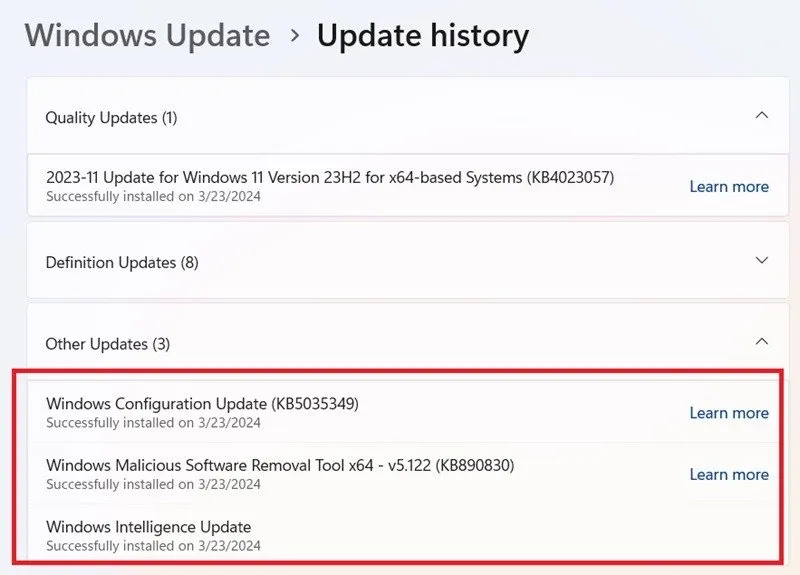
Suspendre les mises à jour Windows
Une autre chose que vous pouvez faire pour éviter les problèmes de mise à jour ci-dessus et bien plus encore est de prendre le contrôle lors des mises à jour de Windows. De cette façon, vous pouvez attendre de recevoir les mises à jour au moment où Microsoft les déploie, surveiller un peu l’actualité pour voir si des erreurs importantes surviennent, puis effectuer manuellement la mise à jour vous-même.
Si vous utilisez Windows 11, accédez à Paramètres -> Windows Update -> Plus d’options -> Suspendre les mises à jour et choisissez le nombre de semaines pendant lesquelles vous souhaitez reporter les mises à jour à l’avenir (d’une semaine par défaut à cinq semaines maximum). ).
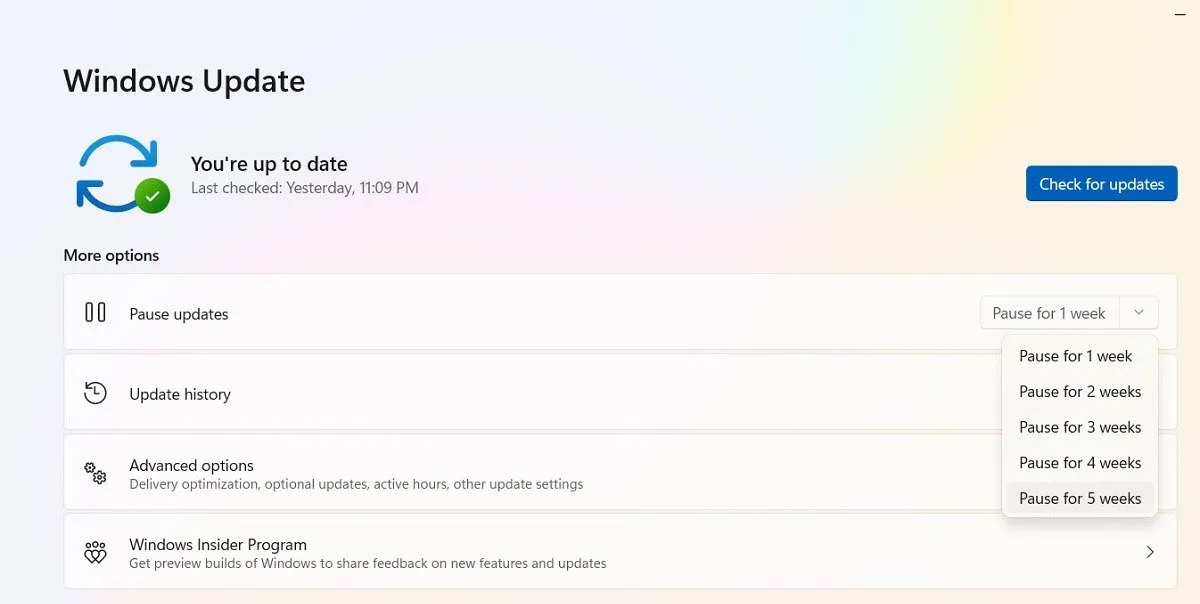
Sous Windows 10 Famille, Professionnel, Entreprise, Éducation ou S, vous pouvez reporter les mises à jour en cochant la même option sous Paramètres -> Mise à jour et sécurité -> Windows Update . Sur certaines versions de Windows 10, il peut être appelé Différer au lieu de Pause et disponible sous une rubrique différente.
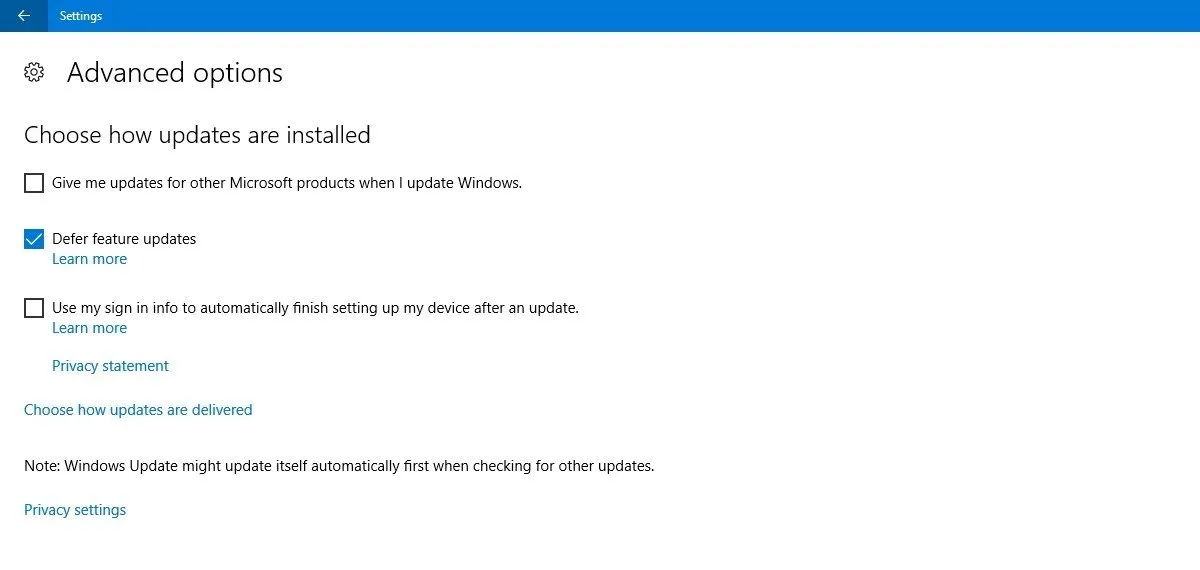
Bloquer complètement les mises à jour Windows
Si vous souhaitez bloquer complètement les mises à jour Windows indéfiniment, désactivez le service principal Windows Update via l’éditeur de registre.
Cliquez sur Démarrer, tapez regedit, ouvrez l’éditeur de registre et accédez au chemin suivant :
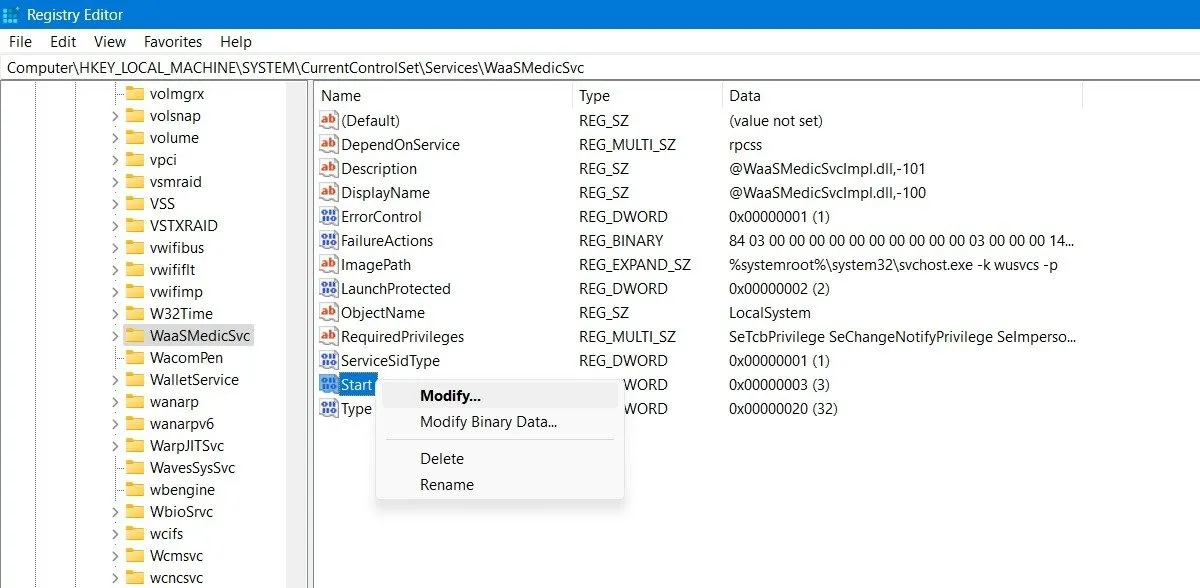
Faites un clic droit sur Démarrer pour le modifier, puis modifiez ses données de valeur en 4 .
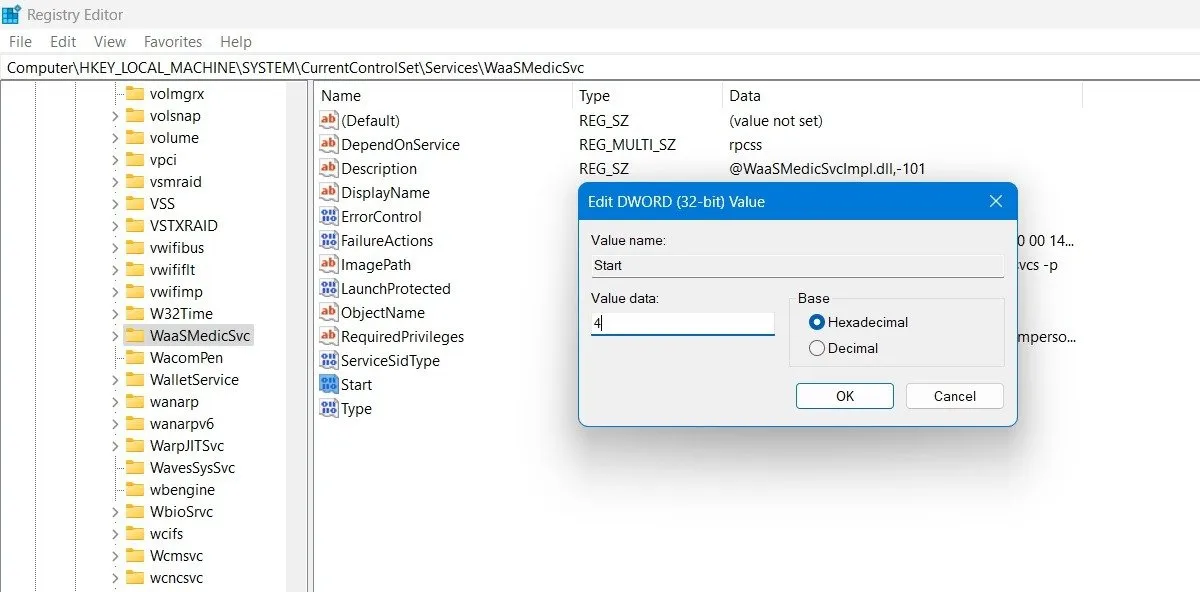
Redémarrez votre PC, puis accédez à la fenêtre Services en utilisant la fonction Rechercher de Windows. Vous pouvez désactiver le service Windows Update dans la même fenêtre en définissant son type de démarrage sur Désactivé .
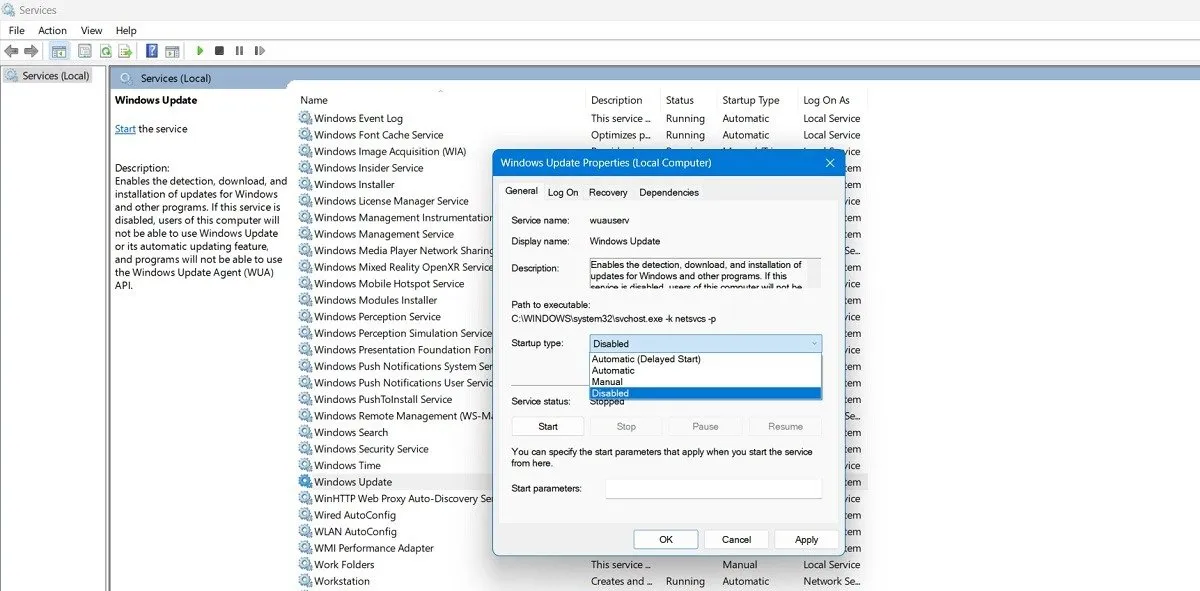
Peu de choses sur PC sont plus frustrantes qu’une mise à jour – apparemment pour améliorer les performances – qui perturbe votre système. Malheureusement, Microsoft a encore du travail à faire à cet égard. D’autres problèmes avec Windows incluent le Microsoft Store qui ne fonctionne pas et un microphone défectueux . Nous pouvons également vous aider !
Crédit image : Pixabay . Toutes les captures d’écran de Sayak Boral.



Laisser un commentaire